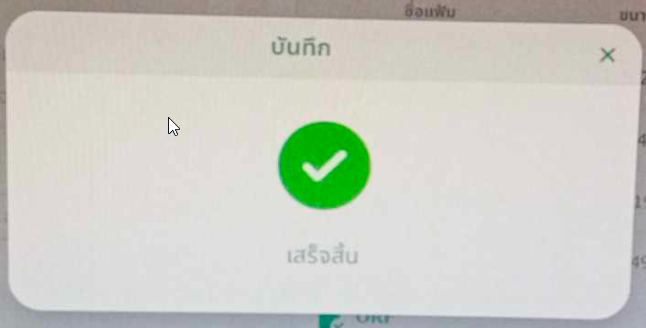การส่งข้อมูล 16 แฟ้ม เข้าระบบ Financial Data Hub (FDH) ด้วย Himpro HRM

หน้าเว็บระบบ FDH https://fdh.moph.go.th/hospital/
ระบบจัดการบัญชีผู้ใช้ ระบบ FDH https://fdh.moph.go.th/accountcenter
ลิ้งค์สำหรับสมัครใช้งานระบบ FDH https://moph.cc/pyMPY8suX และ https://moph.cc/V30I9FmZD
- login เข้าสู่ระบบ Himpro HRM
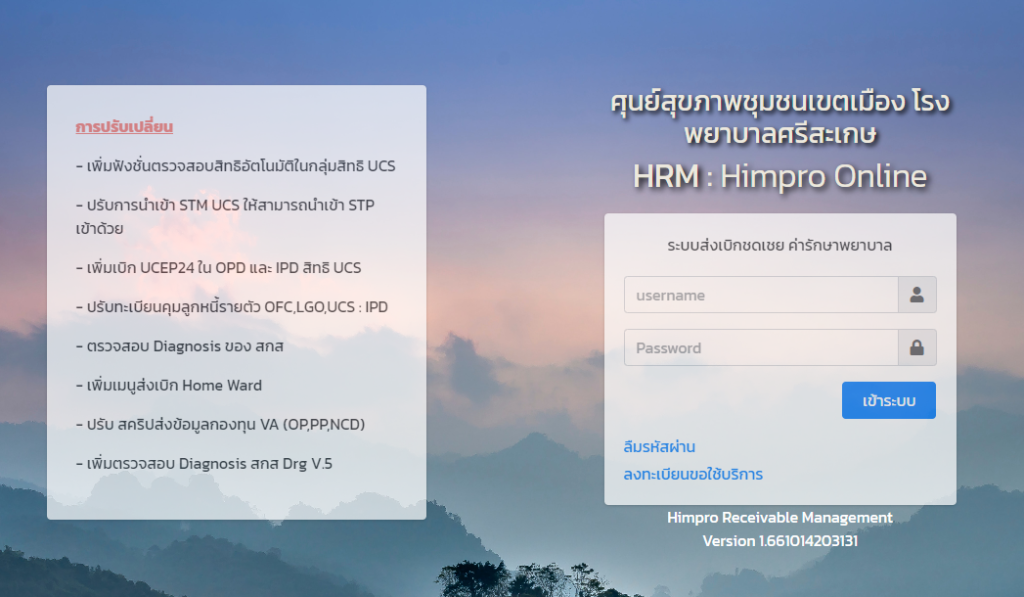
2. กำหนด Username, password ของระบบ FDH
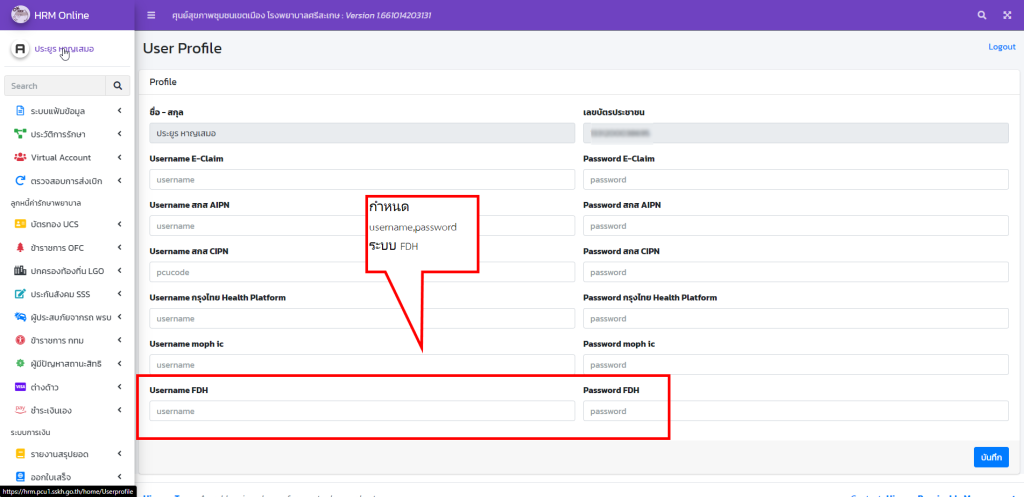
3. ไปที่เมนู “ประมวลผล 16 แฟ้ม”
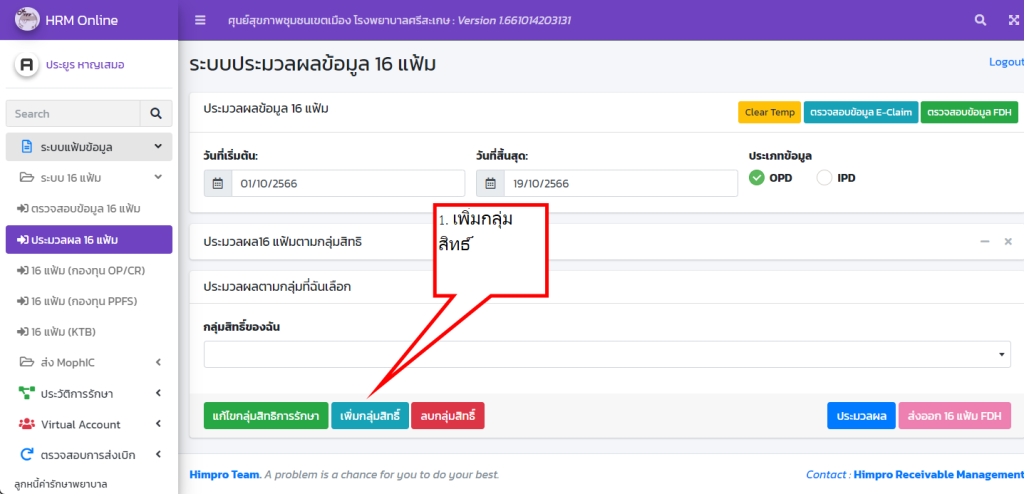
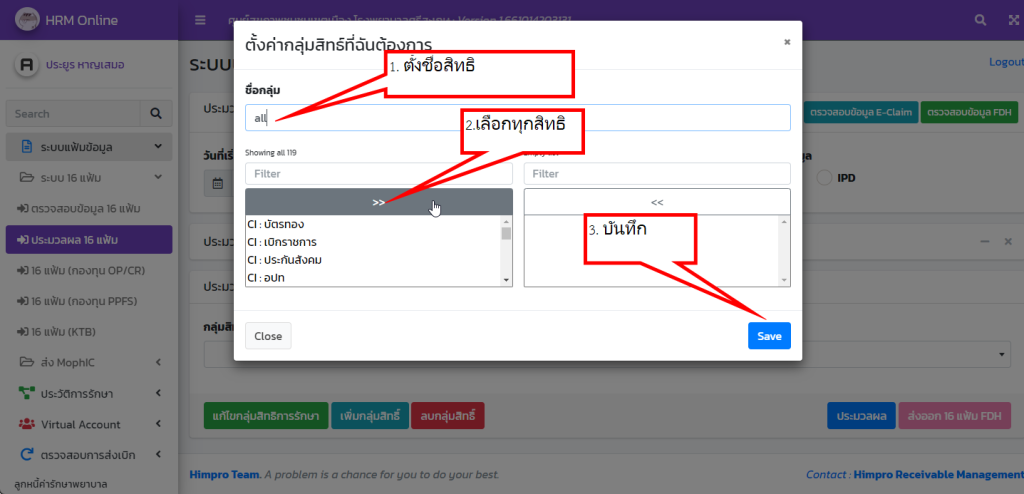
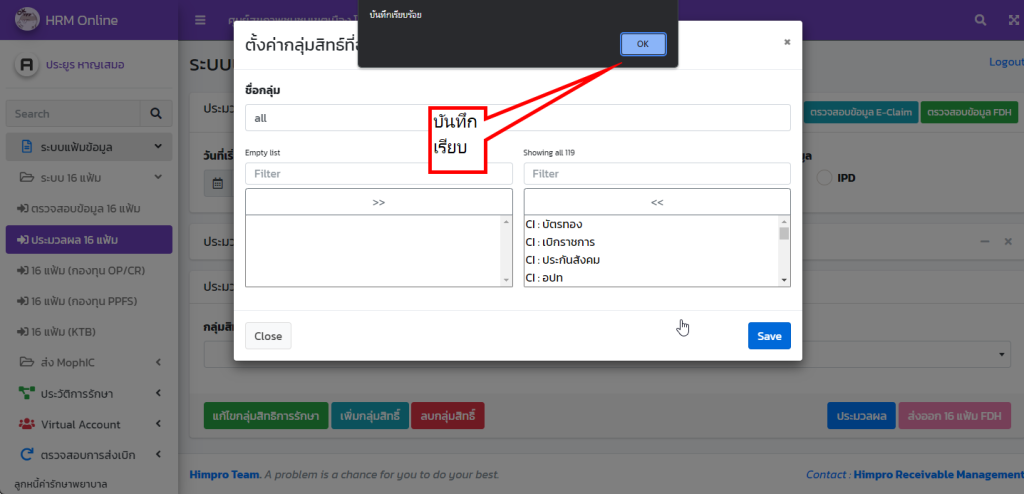
4. Reflash page 1 ครั้ง เพื่อแสดงกลุ่มสิทธิ์ที่ได้ตั้งค่าไว้
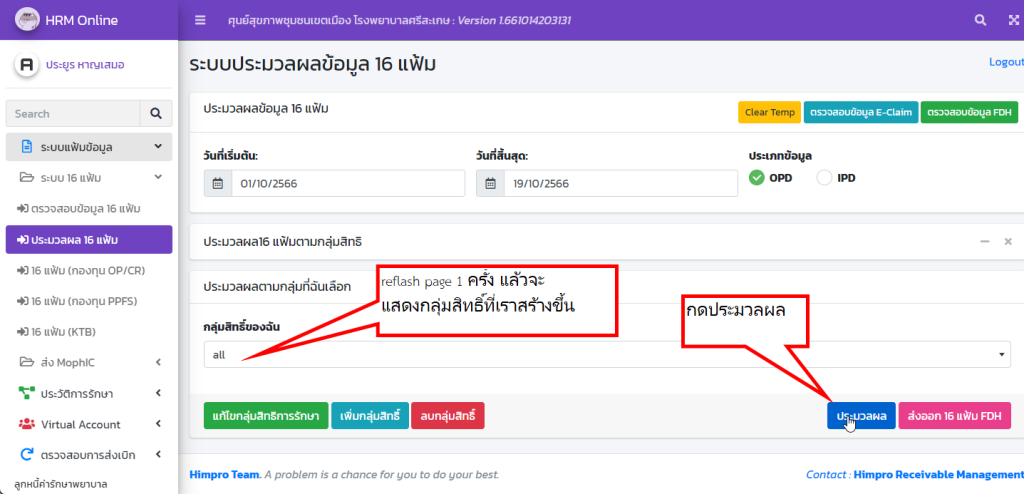
5. เมื่อประมวลผลเสร็จจะมีหน้าต่างแจ้ง เราสามารถ Download 16 แฟ้มออกมาได้ แต่ 16 แฟ้มนี้สำหรับส่ง E-Claime เท่านั้น
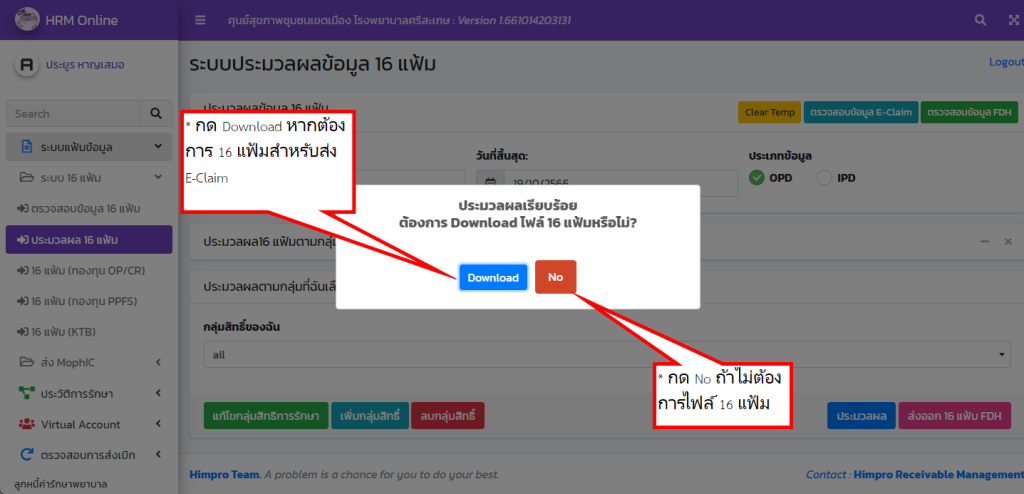
6. เริ่มส่งข้อมูลเข้าระบบ FDH
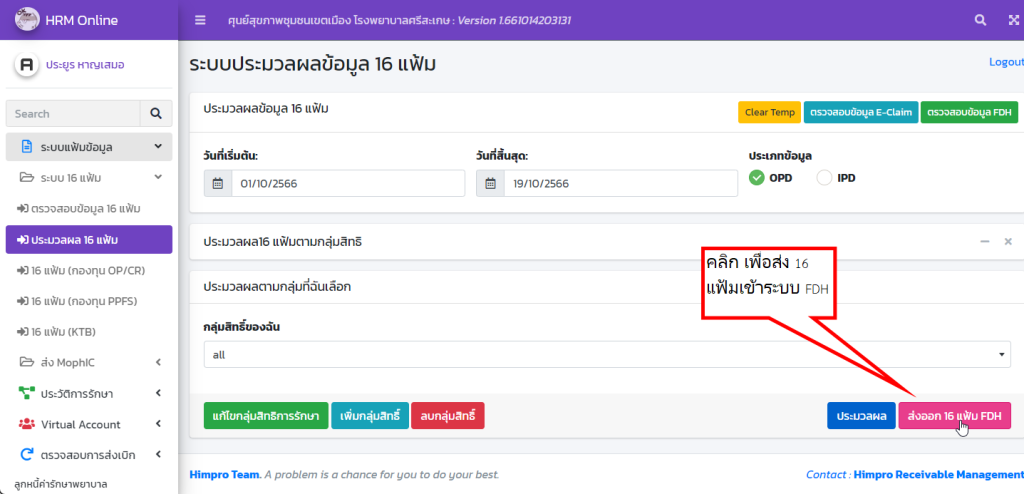
7. เมื่อประมวลผลเสร็จจะมีหน้าต่างแจ้งเตือน จากตัวอย่างส่งผ่าน api ไม่สำเร็จเพราะ username,password ของระบบ FDH ไม่ถูกต้อง ต้องไปตรวจสอบ username,password ใหม่ ให้กด “ใช่” เพื่อ Download 16 แฟมสำหรับเอาไปอัพโหลดเข้าระบบ FDH ด้วยตัวเองที่หน้าเว็บของระบบ FDH >> Link
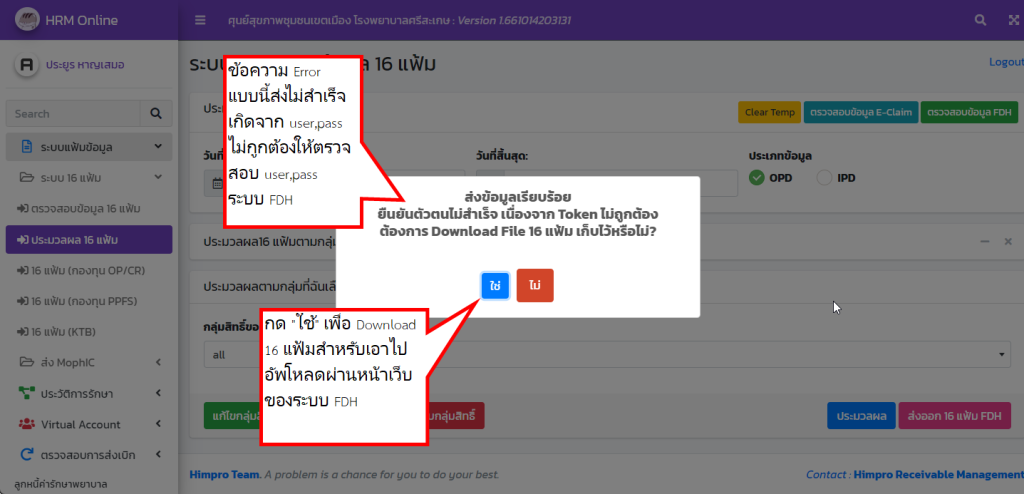
8. login เข้าระบบ FDH
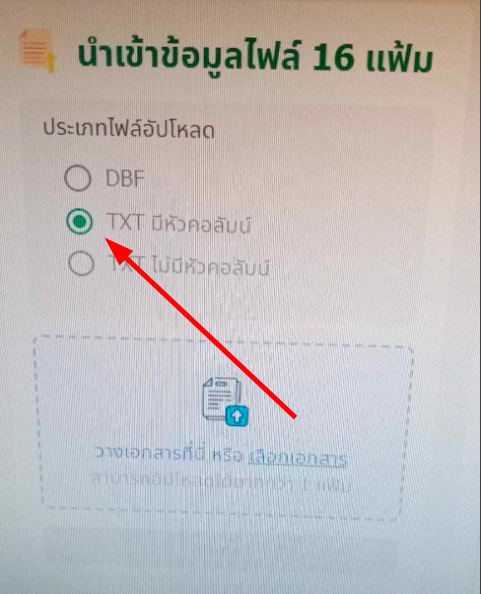
9. แล้วแตกไฟล์ 16 แฟ้มที่ Download ไว้ แล้วอัพโหลดผ่านหน้าเว็บของระบบ FDH
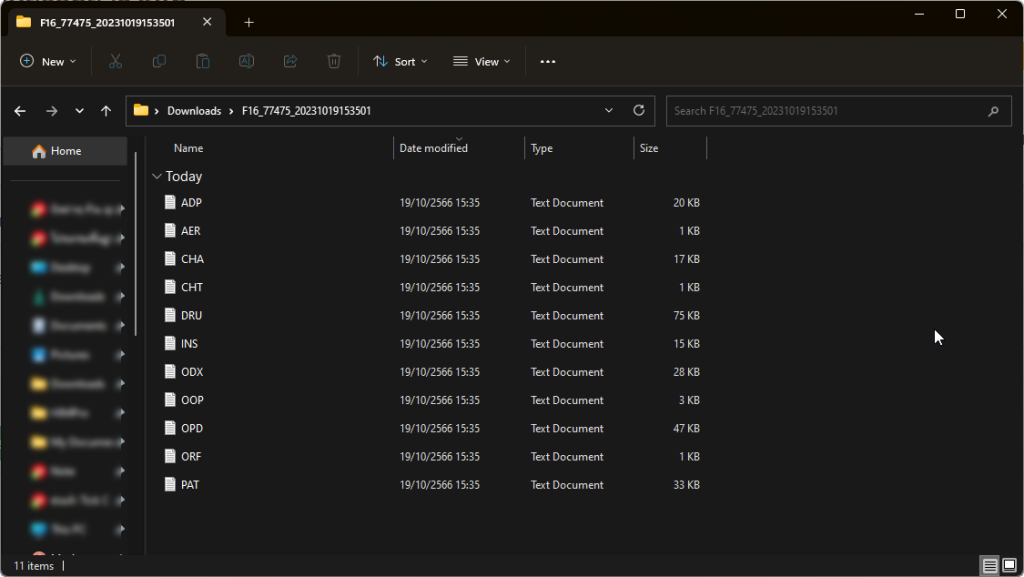
10. เมื่ออัพโหลดเสร็จ จะมีหน้าต่างแจ้งเตือน